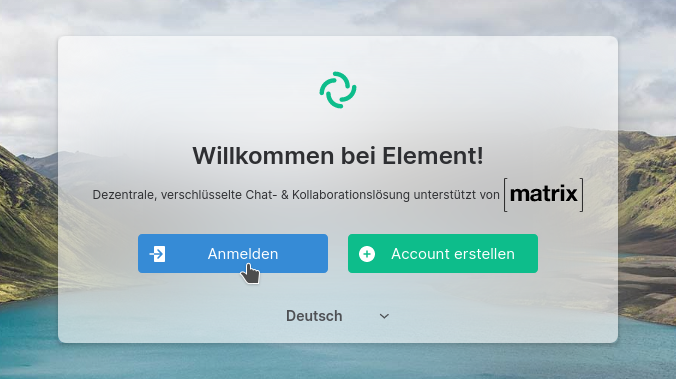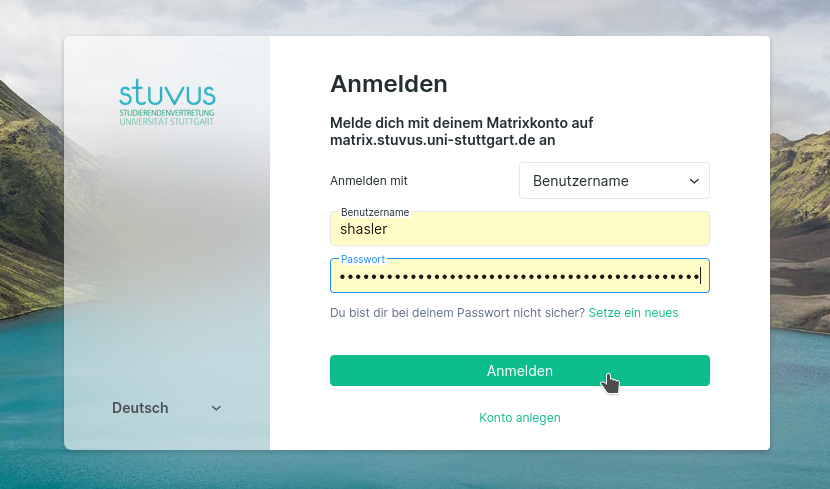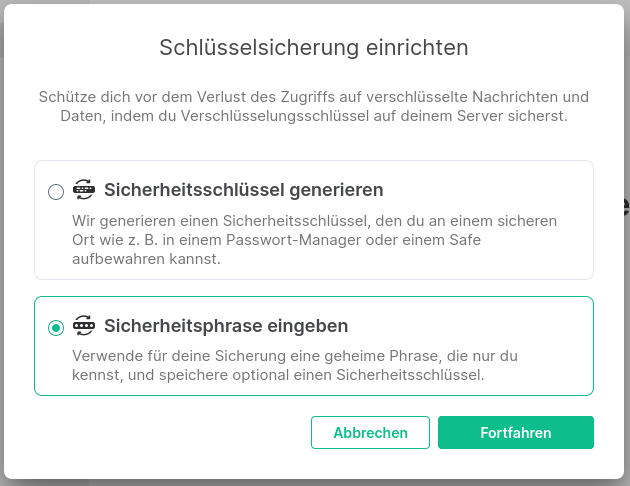...
Um mit Matrix-Servern zu reden brauchst Du einen Matrix-Client. Der bekannteste Matrix-Client ist Element, den auch wir nutzen. Im Folgenden zeigen wir, wie Du den Matrix-Client Element startest.
...
- Rufe unseren selbstgehosteten Element-Client unter matrix.stuvus.uni-stuttgart.de auf.
- Klicke auf „Anmelden“. (Es ist hier nicht möglich ein Konto zu erstellen, sondern es wird immer das bestehende stuvus-Konto verwendet! Falls du kein stuvus-Konto hast, klicke hier. Alternativ ist es auch möglich unseren Matrix-Server mit offener Registrierung zu nutzen: matrix.studichat.de)
- Logge Dich mit Deinem stuvus-Benutzernamen (z. B. vnachname) und Passwort ein.
- Bevor du mit Chatten loslegst, solltest du unbedingt die Empfehlungen zur Schlüsselsicherung befolgen.
Schlüssel-Sicherung
Matrix verschlüsselt nicht nur die Übermittlung der Nachrichten von und zum stuvus-Server, sondern erlaubt auch die Nutzung von Ende-zu-Ende-Verschlüsselung (E2EE).
Private Chats sind standardmäßig E2E-verschlüsselt, bei Räumen mit mehreren Teilnehmer*innen ist die E2E-Verschlüsselung optional (Stand November 2020).
Damit Du auch nach einem erneuten Login sowie mit anderen Geräten auf verschlüsselte Chats zugreifen kannst, ist eine einmalige Sicherung deines Schlüssels notwendig.
| Hinweiskasten |
|---|
Die einmalige Schlüsselsicherung wird dringend empfohlen, um sorgenfrei Ende-zu-Ende-Verschlüsselung nutzen zu können und Du den Zugriff auf alte Nachrichten nicht verlierst. Ohne Schlüsselsicherung können nach einem Logout verschlüsselte Nachrichten nicht mehr gelesen werden! |
Hintergrundinformationen zu E2EE
...
- WhatsApp und Signal sind ebenfalls Ende-zu-Ende verschlüsselt, jedoch ist man bei diesen beiden auf ein Gerät limitiert. Die komplette Kommunikation läuft immer über das jeweilige Smartphone. Wenn man hier die Desktop-Anwendung bzw. Webanwendung nutzt, wird die Kommunikation auch über das Smartphone realisiert, da nur das Smartphone über den Schlüssel für die Ende-zu-Ende-Verschlüsselung verfügt.
- Telegram ist per Default nicht Ende-zu-Ende verschlüsselt. In normalen Chats ist lediglich der Transport von eurem Gerät bis zum Telegram-Server verschlüsselt, nicht jedoch von eurem Gerät zum Zielgerät. Es lassen sich bei Telegram verschlüsselte Chats anlegen, die jedoch dann auch das Problem haben, dass diese an ein Gerät gebunden sind und darüber hinaus auch ein paar Funktionalitäten nicht unterstützen.
Schlüsselsicherung einrichten
Mit der Schlüsselsicherung werden die Schüssel zur Verschlüsselung passwortgesichert auf dem Matrix-Server (stuvus-Server) abgelegt. Hierfür hast Du die Wahl zwischen:
- Sicherheitsschlüssel: Perfekt geeignet, wenn Du bereits einen Passwortmanager verwendest (empfohlen)
- Passphrase: Selbstgewähltes Passwort, welches jedoch nicht Deinem stuvus-Passwort entsprechen sollte
Vorgehen:
- Öffne die Einstellungen, in dem Du links oben auf Deinen Benutzernamen klickst und "Alle Einstellungen" bzw. "All settings" auswählst.
- Gehe zu Sicherheit & Datenschutz
- Klicke im Abschnitt "Sicheres Backup" auf Einrichten
- Wähle entweder "Sicherheitsschlüssel generieren" oder "Sicherheitsphrase eingeben" aus:
- Speichere den Schlüssel oder die Passphrase am besten in einem Passwortmanager ab.
Nach jedem Login wirst Du aufgefordert, den Sicherheitsschlüssel bzw. den Passphrase einzugeben oder eine Verifikation mit einer anderen bestehenden Sitzung durchzuführen. Letzteres ist i.d.R. einfacher, da lediglich ein Abgleich von Emojis (Web / Desktop) oder ein Scan eines QR-Codes (Smartphone) erforderlich ist, um zum einen das neue Gerät zu verifizieren als auch die Schlüssel in der neuen Sitzung bereitzustellen.
...
Hinweis: Falls die Möglichkeit zum „Einloggen mit Matrix-ID“ nicht existiert, kannst Du im Screen "Wähle einen Server" die Option "Andere" auswählen und dort als Homeserver https://matrix.stuvus.uni-stuttgart.de angeben. Als Benutzername wird dann der stuvus-Benutzername (Schema vnachname) verwendet.
Benutzereinstellungen
Um die Einstellungen zu öffnen, klicke links oben auf Deinen Benutzernamen und wähle "Alle Einstellungen" bzw. "All settings" aus.
Allgemein
Anzeigename: Hier kannst Du bspw. Deinen vollständigen Namen eingeben, der dann in Chats den anderen Teilnehmer*innen angezeigt wird und auch in der Suche von anderen genutzt werden kann.
Profilbild: Wenn Du möchtest, kannst Du hier ein Foto hochladen.
- Sprache und Region: Falls Du die Sprache ändern möchtest, scrolle etwas nach unten zu "Sprache und Region" bzw. "Language and region" und stelle hier Deine gewünschte Sprache ein.
Sicherheit & Datenschutz
Die Verschlüsselung und das sichere Backup des Schlüssels wurde bereits oben erklärt.
...